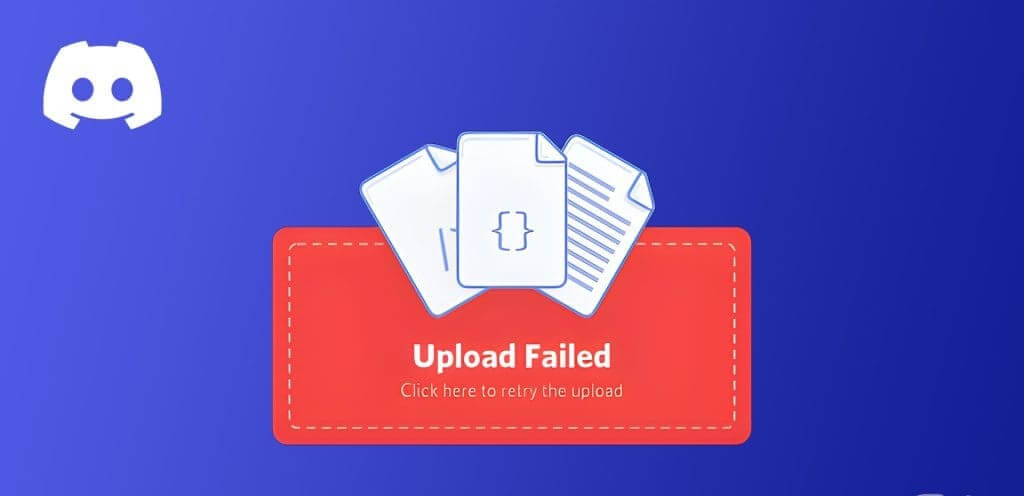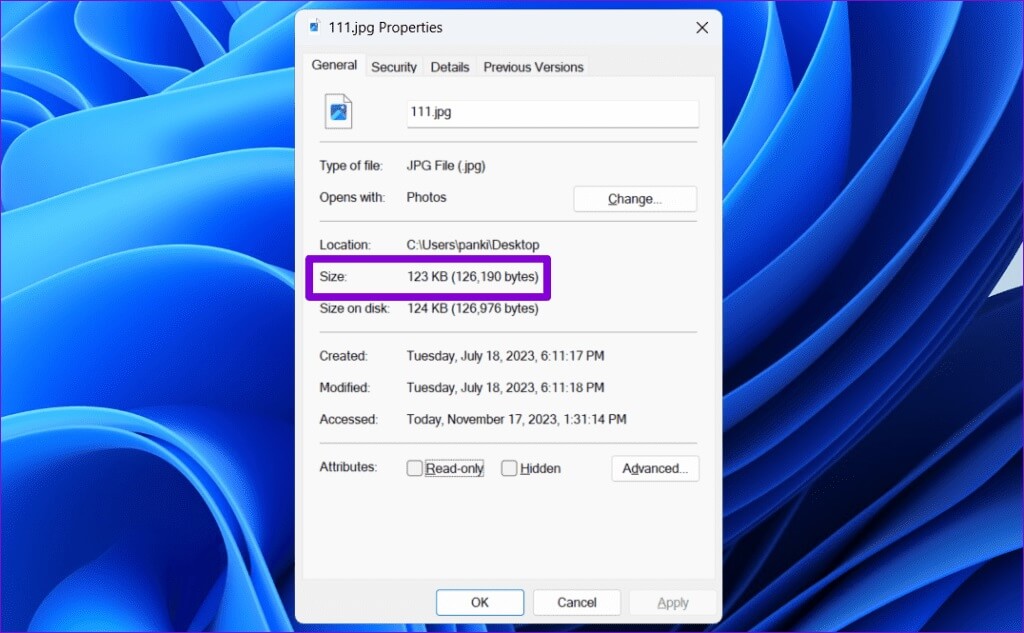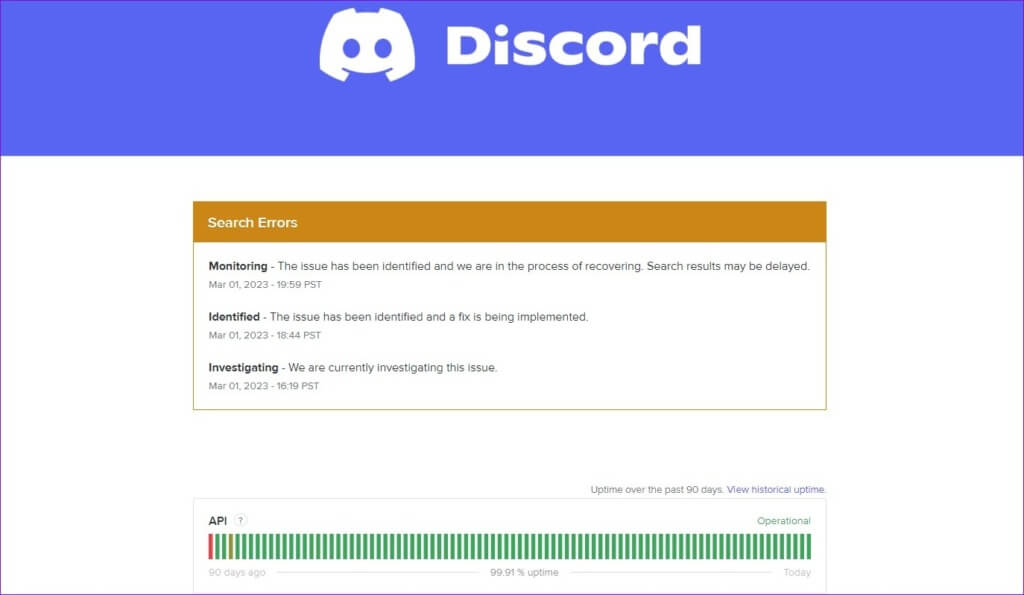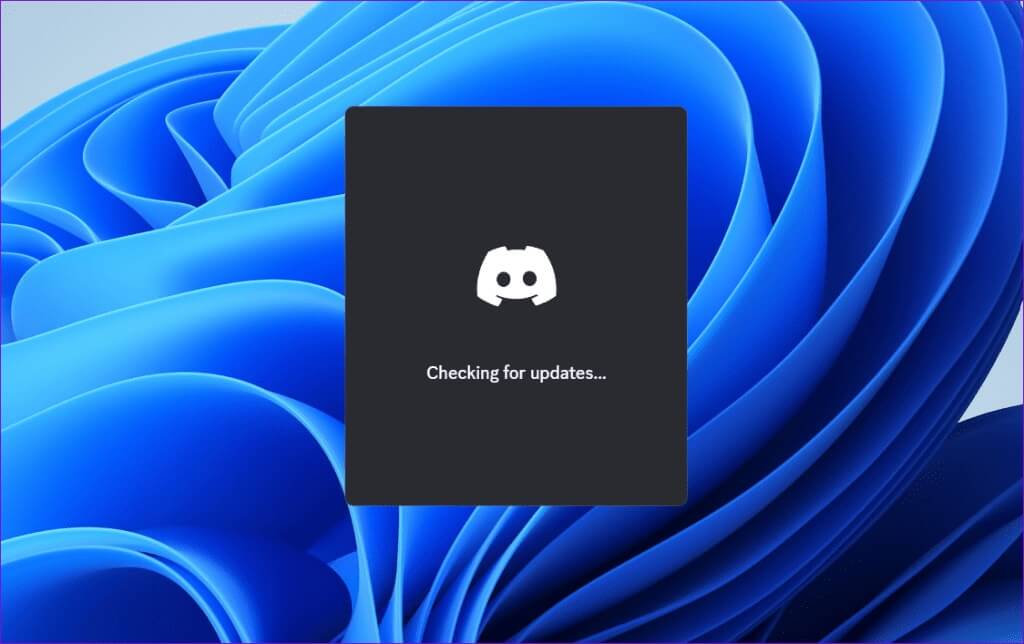Die 7 wichtigsten Lösungen, wenn Sie keine Dateien auf Discord hochladen können
Die Möglichkeit, Dateien auf Discord-Server und private Nachrichten hochzuladen, ist für eine effektive Kommunikation von entscheidender Bedeutung. Dies vereinfacht den Austausch von Dokumenten, Fotos, Videos und anderen Medien zwischen Benutzern. Es kann jedoch vorkommen, dass Sie keine Dateien auf Discord hochladen können und kryptische Fehler auftreten.
Mehrere Faktoren, darunter inkompatible Dateien, schlechte Internetverbindung und beschädigte Cache-Daten, können zu diesem Problem beitragen. Falls Sie es bereits versucht haben Discord-Neustart Vergebens finden Sie in dieser Anleitung einige nützliche Tipps, die Ihnen bei der Behebung des Fehlers helfen "Herunterladen fehlgeschlagen" Auf Ihrem Telefon oder Computer. Werfen wir also einen Blick darauf.
1. Schließen Sie internetbezogene Probleme aus
Probleme beim Hochladen von Dateien auf Discord werden häufig durch eine langsame oder inkonsistente Internetverbindung verursacht. Daher sollten Sie als Erstes überprüfen.
Tun Führen Sie einen Internet-Geschwindigkeitstest durch Um nach Problemen mit Ihrer Netzwerkverbindung zu suchen. Wenn es ein Problem gibt, wechseln Sie zu einer anderen Verbindung und prüfen Sie, ob Discord dadurch wie erwartet Dateien hochlädt.
2. Überprüfen Sie die Dateigröße
Die maximale Dateigröße für Discord-Free-Benutzer beträgt 25 MB, während Nitro Basic- und Nitro-Benutzer bis zu 50 MB bzw. 500 MB hochladen können. Wenn Ihre Datei diese Grenzwerte überschreitet, wird möglicherweise die Fehlermeldung „Ihre Dateien sind zu leistungsstark“ oder „Upload fehlgeschlagen“ angezeigt. Daher empfiehlt es sich, die Größe der Datei zu überprüfen, die Sie senden möchten. Wählen Sie dazu die Datei aus, die Sie freigeben möchten, und drücken Sie die Tastenkombination Alt + Eingabetaste (Windows) oder Befehl + I (Mac).
Wenn die Datei, die Sie senden möchten, das Limit überschreitet, können Sie dies tun Verwenden Sie Problemumgehungen, um die Dateigrößenbeschränkungen von Discord zu umgehen.
3. Versuchen Sie es mit einer anderen Datei
Die Datei, die Sie hochladen möchten, ist möglicherweise beschädigt. Aus diesem Grund wird die Fehlermeldung „Upload fehlgeschlagen“ angezeigt. Um diese Möglichkeit zu prüfen, können Sie ein Foto, Video oder eine andere Datei hochladen und prüfen, ob das funktioniert. Wenn Sie nur Probleme mit einer bestimmten Datei haben, liegt möglicherweise kein Problem mit der Discord-App vor.
4. Uploads auf den Server können eingeschränkt sein
Haben Sie Probleme beim Hochladen von Fotos, Videos und Dateien auf einen bestimmten Server? Wenn ja, dann wahrscheinlich Serverbesitzer oder Administrator Das Herunterladen von Dateien durch Mitglieder ist eingeschränkt. Um dies zu überprüfen, versuchen Sie, eine Datei auf einen anderen Server hochzuladen. Wenn das Problem nur auf einem bestimmten Server auftritt, sollten Sie sich an den Serveradministrator oder -eigentümer wenden und die Aufhebung der Upload-Beschränkungen beantragen.
5. Überprüfen Sie, ob Discord nicht verfügbar ist
Manchmal können Serverüberlastungen oder andere damit zusammenhängende Probleme dazu führen, dass Discord auf Ihrem Telefon oder Computer nicht wie erwartet funktioniert. Discord unterhält eine Serverstatusseite, die Sie in Echtzeit über etwaige Ausfälle informieren kann. Über den folgenden Link können Sie die Statusseite des Discord-Servers besuchen und sehen, ob es sich hierbei um ein weitverbreitetes Problem handelt.
Überprüfen Sie den Status des Discord-Servers
6. Leeren Sie den Cache auf Discord
Wie jede andere App sammelt Discord Cache-Daten auf Ihrem Computer oder Telefon, um schneller zu laden und Ihr Erlebnis zu verbessern. Sobald diese Daten jedoch veraltet oder beschädigt sind, kann dies die Leistung der Anwendung beeinträchtigen und zu Problemen mit Funktionen wie dem Hochladen von Dateien führen.
Du kannst es versuchen Löschen Sie den Discord-Cache auf Ihrem Computer oder Mobiltelefon und schau, ob das das Problem löst.
7. Aktualisieren Sie die DISCORD-App
Discord darf keine Bilder oder andere Dateien hochladen, wenn Sie eine alte Version der App verwenden. Wenn die oben genannten Tipps also nicht funktionieren, können Sie als letzten Ausweg Ihre Discord-App aktualisieren. Wenn Sie Discord auf einem Computer verwenden, drücken Sie die Tastenkombination Strg + R (Windows) oder Befehl + R (Mac), um nach ausstehenden Updates zu suchen und diese zu installieren.
Lassen Sie den Download-Blues nicht in die Länge ziehen
Ganz gleich, ob Sie Discord zu Unterhaltungs-, Arbeits- oder Bildungszwecken nutzen: Wenn Sie keine Dateien auf Discord hochladen können, kann dies Ihr Gesamterlebnis beeinträchtigen. Das Befolgen der oben genannten Tipps sollte Ihnen helfen, dieses Problem zu beheben und Ihre Fähigkeit zum Hochladen und Teilen von Dateien auf Discord- und DM-Servern wiederherzustellen.